您好,登錄后才能下訂單哦!
您好,登錄后才能下訂單哦!
Ubuntu如何解決VirtualBox中截屏時的黑屏故障,針對這個問題,這篇文章詳細介紹了相對應的分析和解答,希望可以幫助更多想解決這個問題的小伙伴找到更簡單易行的方法。
VirtualBox是一個可以讓你在一臺物理主機上運行多個系統的軟件。它支持Windows、Mac OS X 和Linux 并且是Oracle公司在維護它。
現在,這里有一個故事:VirtualBox有一個功能,允許用戶快速的截取虛擬機會話的屏幕截圖。這些截圖可以通過粘貼板和宿主機共享。
這就是我們這里要說的了。當某一個 Ubuntu 虛擬機中的功能啟用后,這項截圖的功能就不能夠正常的工作了。這種現象一直是一個痛點,直到最近我們偶然發現了這個解決方法。
如果不采取我們發現的這個方法,當你在Ubuntu的虛擬機里面截完屏幕之后,截屏的圖片將會被存儲成全黑的文件,這樣的文件會毫無用處。
我一直在苦苦尋找解決方法,但是一直都沒有好運氣,直到剛剛。
要開啟Ubuntu下的虛擬機和宿主機之間的雙向黏貼板的話,請在Ubuntu虛擬機上面點擊 “設置”,之后找到“普通->高級標簽”,選擇這個功能來開啟它。
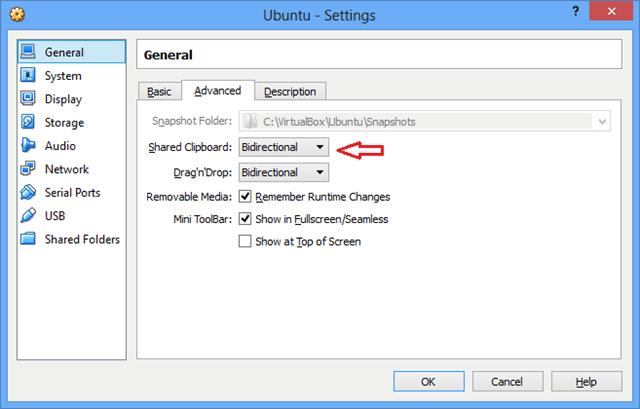
現在,理論上,當你開啟Ubuntu的虛擬機之后,按下“截屏鍵”,或者按下“Ctrl+截屏鍵”,虛擬機就應該為當前的桌面會話來張截屏。
之后你就可以通過在宿主機上面使用粘貼板的功能來看到那些圖片了。
但是!如果你同時啟用了Ubuntu虛擬機中的“3D 加速”功能,那些圖片將會變得漆黑一片。
為了解決這個問題,你必須關閉Ubuntu虛擬機的3D加速功能!
關閉3D加速功能可以這樣做:在Ubuntu虛擬機種點擊“設置”,之后找到“系統->顯示->顯卡”標簽,關閉3D加速
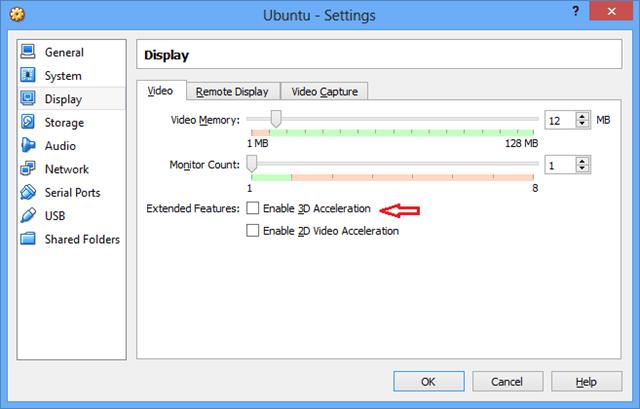
現在你必須在Ubuntu的虛擬機中設置關閉3D加速才能讓截屏正常工作。現在打開一個虛擬機嘗試來截個屏幕吧。
關于Ubuntu如何解決VirtualBox中截屏時的黑屏故障問題的解答就分享到這里了,希望以上內容可以對大家有一定的幫助,如果你還有很多疑惑沒有解開,可以關注億速云行業資訊頻道了解更多相關知識。
免責聲明:本站發布的內容(圖片、視頻和文字)以原創、轉載和分享為主,文章觀點不代表本網站立場,如果涉及侵權請聯系站長郵箱:is@yisu.com進行舉報,并提供相關證據,一經查實,將立刻刪除涉嫌侵權內容。